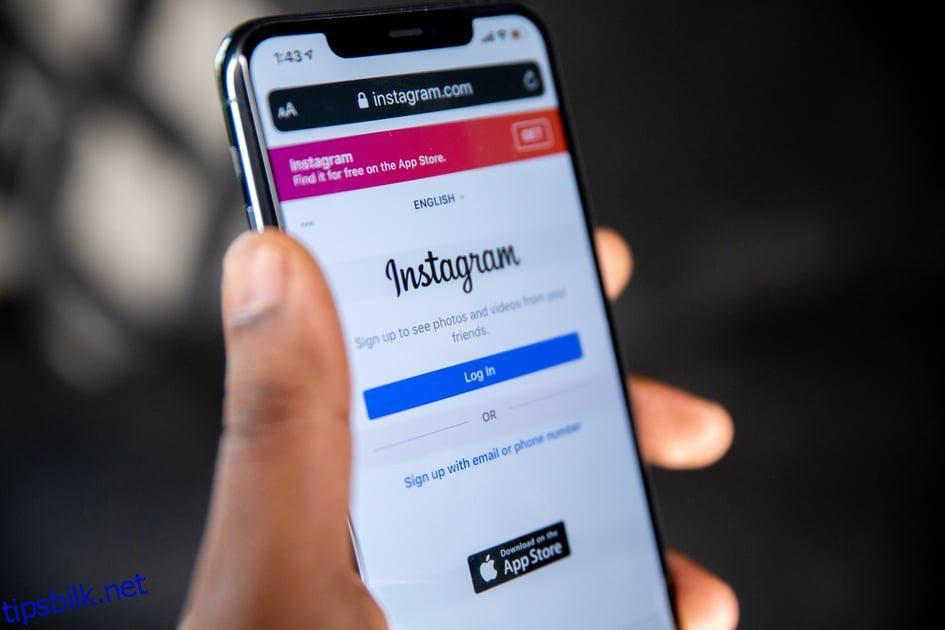I dagens informasjonstid har smarttelefoner og sosiale medier blitt en integrert del av hverdagen vår. Når vi snakker om sosiale medier, er et av de fremste navnene som dukker opp Instagram. Siden den kom ut har plattformen fått enorm popularitet😎.
Det er imidlertid ikke bare regnbuer🌈 og sommerfugler🦋. Bufferen som brukes av appen kan bremse smarttelefonen din over tid!
Denne artikkelen vil fungere som en trinn-for-trinn-veiledning for å tømme Instagram-bufferen fra Android- eller iOS-telefonen din og øke hastigheten på ytelsen. Les videre for å finne ut mer.
Innholdsfortegnelse
Hvorfor tømme Instagram-bufferen din?
Mens du leser denne artikkelen, lurer du kanskje på: «Hvorfor skal jeg tømme bufferen min på Instagram?»
Vel, la oss diskutere hvorfor. Det er et velkjent faktum at nesten alle sosiale medier-apper som viser bilder inneholder hurtigbufrede data.
For de uvitende er hurtigbuffer eller hurtigbufrede data en samling av midlertidige filer lagret i hurtigbufferminnet som bidrar til å øke ytelsen til en app. Den kan inkludere videoer, bilder, tekster og andre elementer som Instagram-appen tror du kanskje trenger snart.
Les også: Slik deaktiverer du hurtigbuffer i Chrome, Firefox, Safari og andre nettlesere
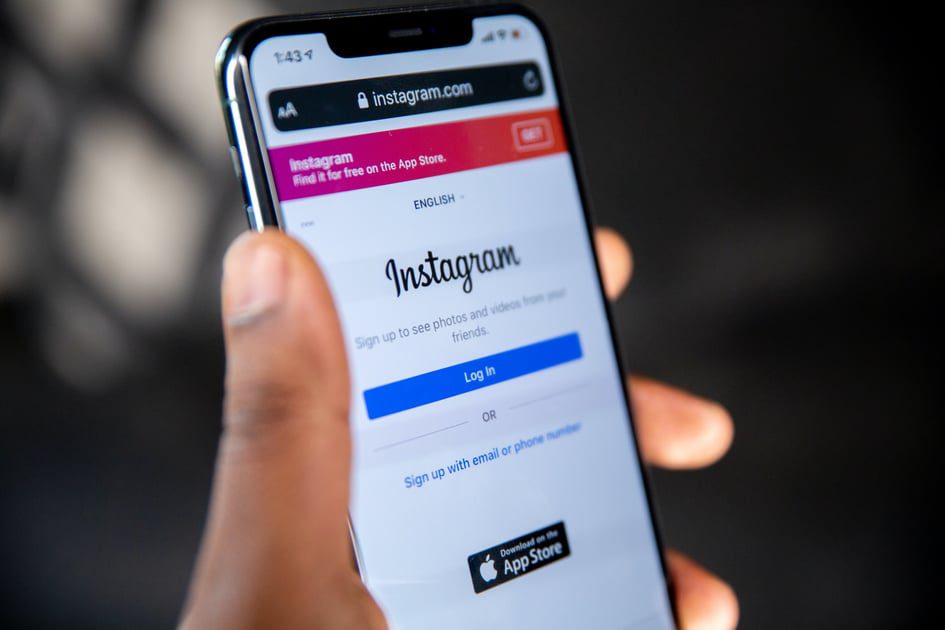
Dermed er det ikke rart at Instagram-cachen kan øke mangfoldig på kort tid. Imidlertid er cache ikke ment å redusere opplevelsen i appen din, men snarere gjøre den jevnere med minimal etterslep.
Store mengder bufrede data kan imidlertid hemme smarttelefonens ytelse, drastisk tømme telefonlagringen din eller forårsake problemer som ingen lyd på videoer på Instagram-feeden din. Derfor er det viktig å hele tiden sjekke Instagram-cachen og rense iOS- og Android-appen din deretter.
⚠️Uryddet cache på Instagram-appen din kan også gi opphav til andre alvorlige problemer. Disse inkluderer bilder som ikke vises på feeden din, manglende evne til å legge ut noe på plattformen, og så videre.
Ved å tømme hurtigbufferen på Instagram kan du løse disse problemene og få Android- eller iOS-telefonen til å fungere som magi. Nå skal vi forklare hvorfor det er viktig å tømme Instagram-cachen fra tid til annen.
Hvordan tømme Instagram-bufferen øker hastigheten på telefonen din
For din informasjon, akkumulerer Instagram bufrede data over tid som kan forårsake flere problemer med smarttelefonen din. Her er noen grunner til at du bør tømme Instagram-bufferen din –

#1. Økning av appytelsen
Å ikke tømme Instagram-bufferen kan få appen til å krasje eller bli treg. Ettersom Instagram vil fortsette å lagre midlertidige filer som bilder, videoer, etc., i hurtigbufferminnet, vil det til slutt redusere responsen. Å kvitte seg med Instagrams cache kan forbedre ytelsen og gi en jevnere appopplevelse.
#2. Gjenoppretting av lagringsplass
Uryddet Instagram-buffer bruker mye lagringsplass på smarttelefonen din, ettersom den fortsetter å samle opp midlertidige filer. Å eliminere disse bufrede dataene kan være nyttig for å gjenopprette noe av den tapte lagringen og gi plass til andre verdifulle filer på enheten din.
#3. Foreldede data og fjerning av feil
Instagram-cache kan inneholde ulike elementer som bidrar til en bedre nettleseropplevelse for brukeren. Men når Instagram introduserer store oppdateringer, kan de bufrede dataene bli utdaterte og kollidere med den nyeste versjonen av appen.
Og som en konsekvens kan det forårsake feil, tekniske feil og så videre. Ved å velge periodisk cache-sletting kan enkeltpersoner holde slike problemer i sjakk.
Trinn-for-trinn veiledning for å tømme Instagram-bufferen
La oss nå informere deg om trinnene du må følge for å tømme Instagram-bufrede data med letthet. Basert på operativsystemet smarttelefonen din kjører på – Android eller iOS – vil fremgangsmåten være litt annerledes. Men du trenger ikke bekymre deg, siden vi har til hensikt å dekke begge deler. Her er de nødvendige trinnene –
Tømme Instagram Cache på Android
Android-brukere vil finne det lettere å tømme Instagram-bufferen sammenlignet med iOS-brukere. Dette er fordi Android-operativsystemet lar brukere tømme en appbuffer uten å slette Instagram-appen. Dette gjør det til det mer praktiske alternativet blant de to. Trinnene for å gjøre det er som følger –
Naviger til «Innstillinger» på Android-smarttelefonen din.
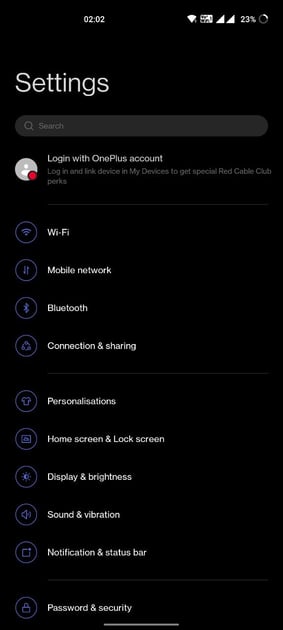
Deretter ruller du ned og finner «Instagram» fra listen over applikasjoner.
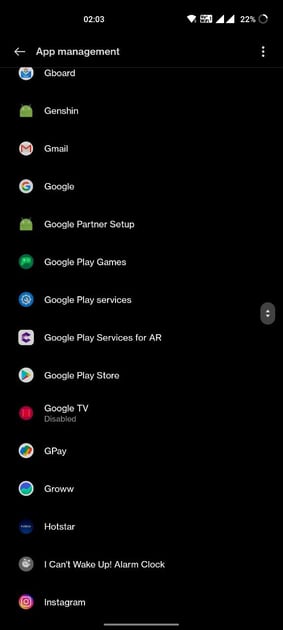
Når du åpner info om Instagram-appen, trykker du på «Lagring».
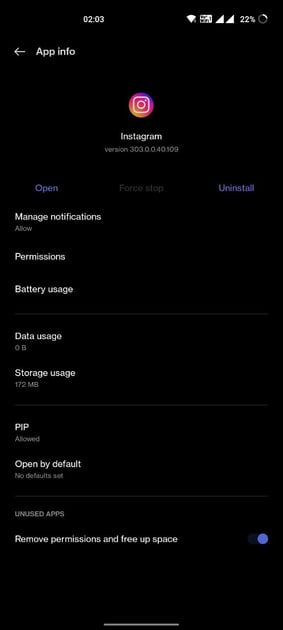
Til slutt klikker du på «Tøm buffer» under «Cache»-delen.
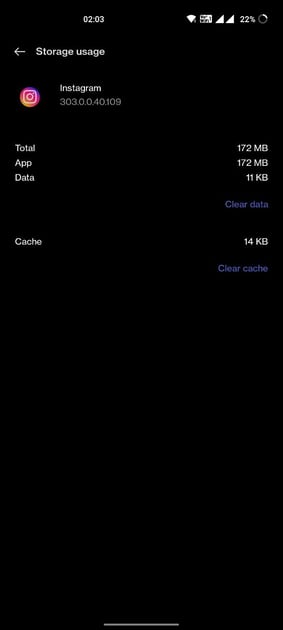
For å sjekke om cachen din er borte nå, sjekk størrelsen ved siden av «Cache» og se om den viser 0B. Hvis den gjør det, vil du vite at du har lykkes👍 utryddet alle de bufrede dataene dine fra Instagram-appen, og den er nå så godt som nyinstallert.
Likevel vil alle nedlastede bilder, videoer, historier osv. også være borte. Derfor, hvis du har noe du ikke vil miste, er det best å sikkerhetskopiere det før du går gjennom buffertømmeprosessen.
Les også: Slik får du fart på Android-telefonen din
Tømme Instagram Cache på iOS
Når de kommer til iOS-enhetene, er de ikke like praktiske som Android når det gjelder cache-tømming. iPhone- og iPad-brukere må følge disse trinnene for å tømme hurtigbufferen på Instagram-appen deres –
Start med å gå til «Innstillinger» på iOS/iPad OS-enheten din.
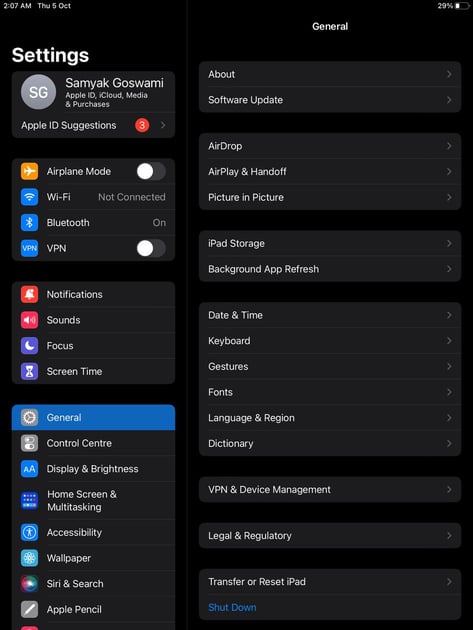
Trykk deretter på «Generelt» og naviger til din iPhone/iPad «Lagring».
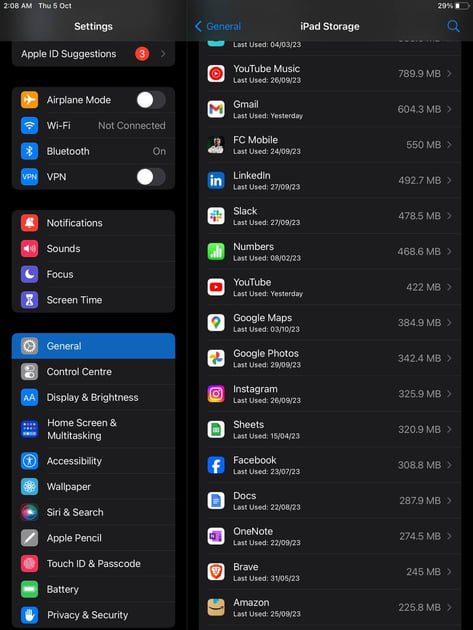
Rull ned og se etter «Instagram»-appen i applisten.
Når den er funnet, trykker du på den, etterfulgt av et trykk på «Last ned app». Dette vil tømme all hurtigbufferen fra Instagram-appen på din iPhone/iPad.
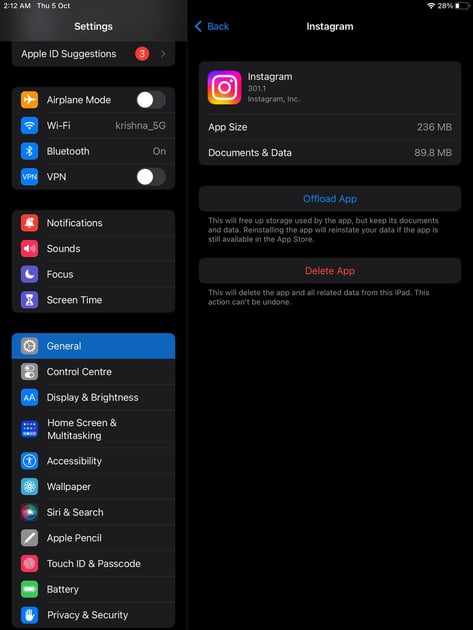
Og du er ferdig! Nyt nå den jevnere ytelsen.
Les også: Renere apper for å frigjøre plass på iPhone
Hvorfor bruker Instagram cache?
Som vi nevnte tidligere, har bufrede data uovertruffen betydning for apper når det gjelder å øke ytelsen. Og Instagram er ikke annerledes.
Når du fortsetter å bruke Instagram, samler appen inn ulike data som profiler, bilder, videoer osv., fra feeden din og lagrer den på et midlertidig lagringssted. Dette gir appen mulighet til å raskt få tilgang til data som ofte brukes.
Ved å lagre slike midlertidige data, blir Instagram i stand til å vise deg innholdet du foretrekker med en gang, og eliminerer behovet for å hente det fra internett hver eneste gang.
Instagram-cache bidrar til å øke ytelsen til appen og tilbyr brukerne en bedre nettleseropplevelse. Ved å hente bufrede data fra enhetens lokale lagring i stedet for internett, lagrer den dataene dine og reduserer lastetiden.
Er det trygt å tømme Instagram-bufferen?
Når folk hører om å tømme Instagram-bufferen sin, lurer de fleste på om det er en trygg praksis eller ikke. Men den gode nyheten er at under en buffertømmeprosess mister du bare de midlertidige filene som Instagram har akkumulert over tid. Dette inkluderer søkehistorikk, apptillatelser, nedlastede Instagram-historier eller videoer osv.
Likevel berører den aldri kontoen din eller personlig informasjon. Så brukerne trenger ikke å bekymre seg for å miste noe uunnværlig. Dette betyr at ved å fjerne Instagram-cachen din, fjerner du bare ikke-essensielle filer. Derfor er det en helt ufarlig prosess og kan være gunstig for deg.
Fordeler med å tømme Instagram-bufferen
Å tømme bufferen til Instagramen din kommer med en rekke fordeler. Noen av dem er –
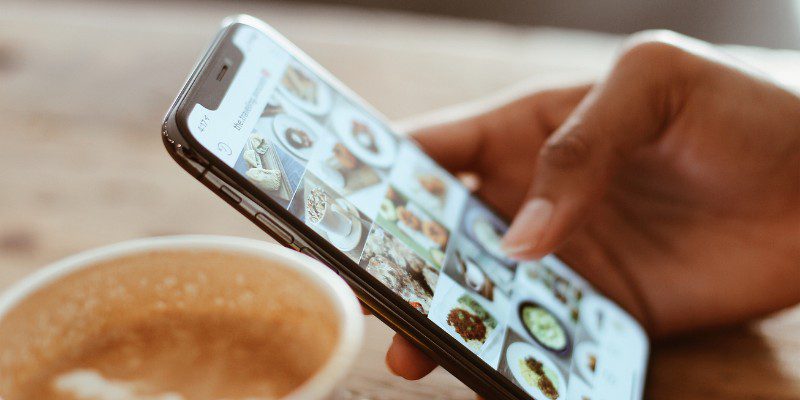
#1. Appfeilretting
Hvis brukere støter på problemer med Instagram-appen sin, for eksempel ytelsesproblemer, feil, feil, etc., er det ingen grunn til panikk. Ved å kvitte seg med Instagram-cachen kan de filtrere ut eventuelle ødelagte filer eller foreldede data som kan være årsaken bak disse problemene og fikse feilene.
#2. Få mer lagringsplass
Instagram er kjent for å være grusomt lagringskrevende, takket være sin avhengighet av enorme mengder bufrede data. Selv om det sikrer en jevn Instagram-opplevelse, har det også en ulempe. Når en bruker fortsetter å rulle feeden sin, fortsetter Instagram å bufre flere bilder, profiler, videoer og annet.
Som et resultat øker appstørrelsen i en utrolig grad, og brukerne synes det er vanskelig å finne plass til å lagre andre viktige filer på enhetene sine. Imidlertid kan brukere øke brukbare data på smarttelefonene sine ved å tømme Instagram-bufferen og krympe størrelsen på appen.
#3. Sørg for oppdatert innhold
Når brukere sletter de bufrede dataene på Instagram, fjerner den bilder, videoer, profiler osv. som de har bufret tidligere. Instagram skyller ut disse utdaterte dataene og erstatter dem med det ferskeste innholdet fra internett. Dette sikrer at du alltid ser de mest oppdaterte innleggene, profilene og andre ting når du starter appen.
#4. Personvern
I tilfelle du ikke var klar over det, omfatter Instagram-bufrede data utdrag fra aktivitetene dine på plattformen, inkludert dine besøkte profiler, bilder og noen ganger til og med påloggingsinformasjon. Ved å fjerne denne hurtigbufferen kan du slette disse utdragene og beskytte personvernet ditt.
Hvordan fjerne søkeloggen din fra Instagram?
Hvis du ikke ønsker å slette alle de bufrede dataene dine, men ønsker å tømme litt plass, kan du tømme søkeloggen på Instagram i stedet.
Selvfølgelig vil ikke resultatene være like gode som en full cache-tømming. Men det kan øke appytelsen din litt. Prosessen er ganske enkel og tar deg bare noen få sekunder. Dette er trinnene –
Først åpner du Instagram-appen din og trykker på profilikonet ditt.
Trykk deretter på menyikonet (de tre horisontale linjene i øverste høyre hjørne av appen).
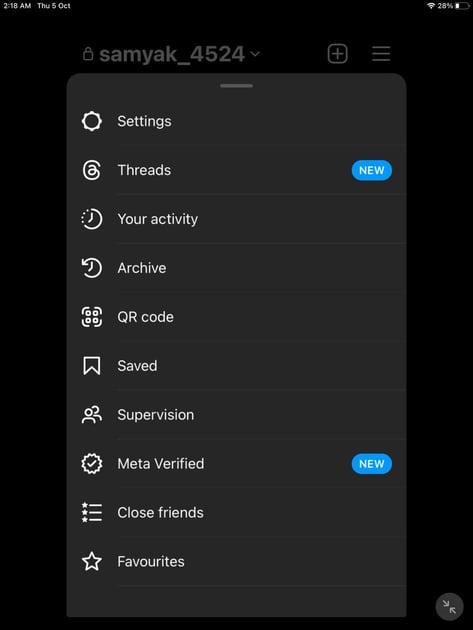
Deretter trykker du på «Din aktivitet».
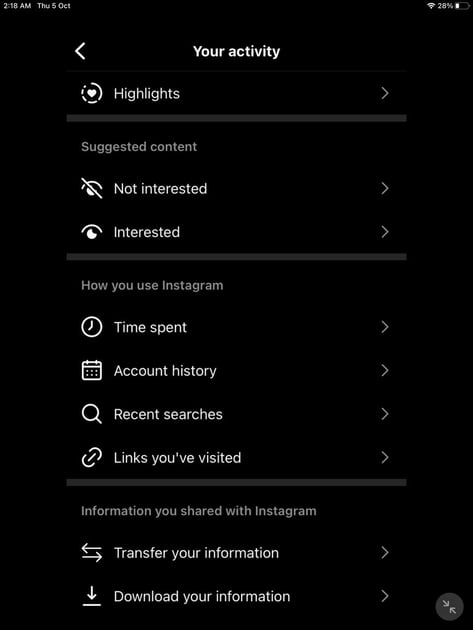
Trykk på «Nylige søk.»
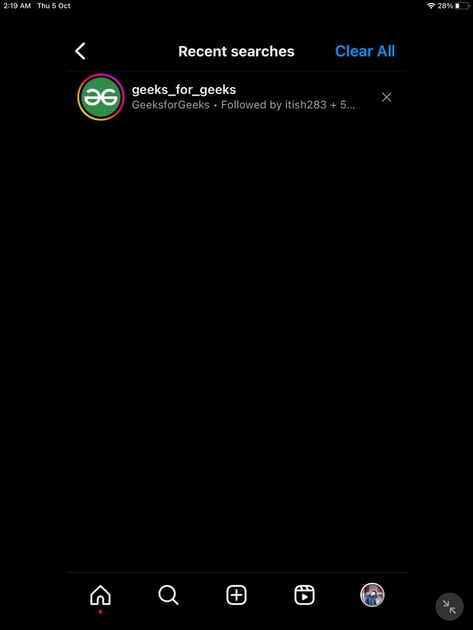
Fra den påfølgende listen kan du enten slette søkene dine ett etter ett ved å trykke på «X»-ikonet ved siden av dem eller velge «Slett alle» for å slette alle søkene dine samtidig.
Når popup-vinduet vises, trykker du på «Slett alle» igjen for å bekrefte.
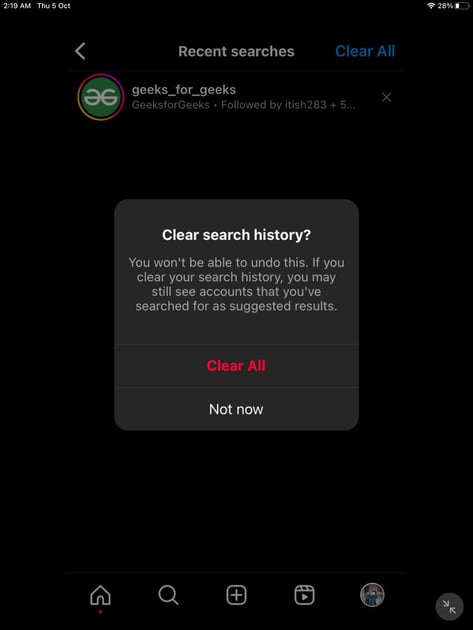
Konklusjon
For å konkludere, å tømme Instagram-bufferen kommer med flere fordeler, inkludert lagring og ytelsesøkning, personvern, feil- og feilfjerning og mer.
Så, hva venter du på? Se artikkelen vår og tøm Instagram-bufferen din i dag for å heve nettleseropplevelsen din til overraskende høyder.
Nå kan du lese om A til Å til Instagram Insights for å bedre analysere profilveksten din!